1、如图所示:先来看一下默认情况下开始菜单的样式,是以纯色背景显示;
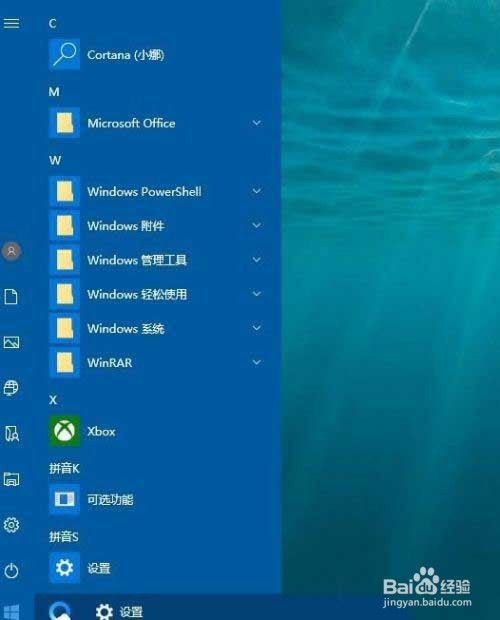
2、如图所示:右键点击开始菜单,然后在弹出菜单中选择“设置”菜单项。
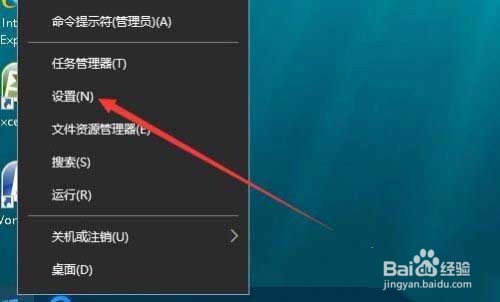
3、如图所示:在打开的Windows设置窗口中,我们点击个性化图标,打开个性化设置窗口。
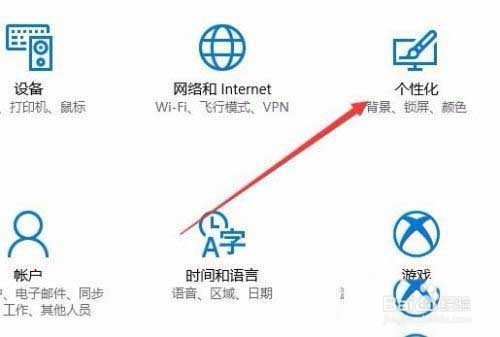
4、如图所示:在打开的Windows个性化设置窗口中,点击左侧边栏的“颜色”菜单项。
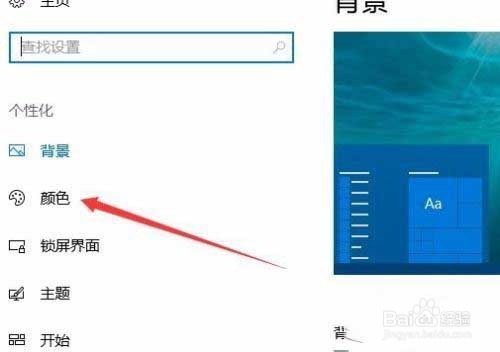
5、如图所示:这时点击右侧窗口中的“透明效果”下的开关,把其设置为“开”的状态就可以了。

6、如图所示:现在的开始菜单已变成透明的了,能直接看到背景左面图案,喜欢的小伙伴一定要试试。

1、如图所示:先来看一下默认情况下开始菜单的样式,是以纯色背景显示;
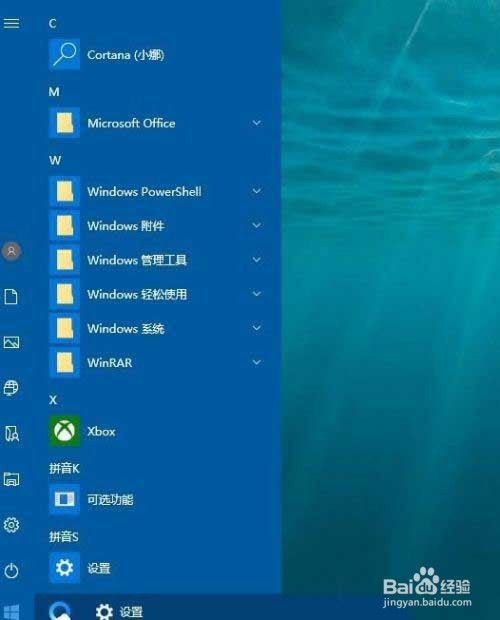
2、如图所示:右键点击开始菜单,然后在弹出菜单中选择“设置”菜单项。
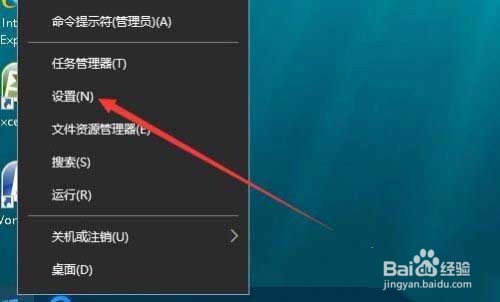
3、如图所示:在打开的Windows设置窗口中,我们点击个性化图标,打开个性化设置窗口。
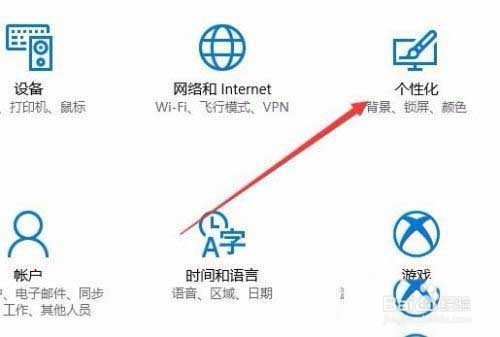
4、如图所示:在打开的Windows个性化设置窗口中,点击左侧边栏的“颜色”菜单项。
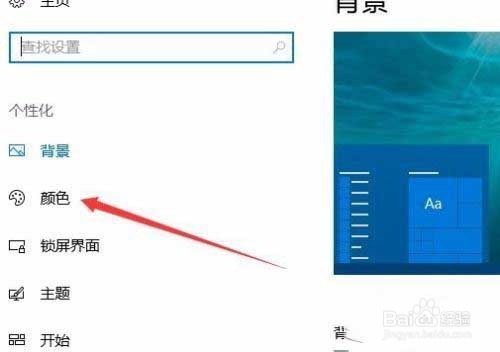
5、如图所示:这时点击右侧窗口中的“透明效果”下的开关,把其设置为“开”的状态就可以了。

6、如图所示:现在的开始菜单已变成透明的了,能直接看到背景左面图案,喜欢的小伙伴一定要试试。
